convertir MPG / MPEG en MP4 avec une vitesse rapide et une qualité d'image / son de sortie élevée.
- Convertir AVCHD en MP4
- Convertir MP4 en WAV
- Convertir MP4 en WebM
- Convertir MPG en MP4
- Conversion de SWF en MP4
- Convertir MP4 en OGG
- Convertir VOB en MP4
- Convertir M3U8 en MP4
- Convertir MP4 en MPEG
- Intégrer des sous-titres dans MP4
- Répartiteurs MP4
- Supprimer l'audio de MP4
- Convertir des vidéos 3GP en MP4
- Modifier des fichiers MP4
- Convertir AVI en MP4
- Convertir MOD en MP4
- Convertir MP4 en MKV
- Convertir WMA en MP4
- Convertir MP4 en WMV
Comment inverser la vidéo de 5 manières de premier plan en 2023
 Mis à jour par Lisa Ou / 19 oct. 2021 16:30
Mis à jour par Lisa Ou / 19 oct. 2021 16:30Prendre des vidéos est peut-être l'un des moyens les plus populaires d'enregistrer et de documenter tous les événements de votre vie que vous pouvez regarder encore et encore. De nos jours, il existe une tendance au montage vidéo en mouvement inverse. Vous en avez sûrement vu beaucoup sur diverses plateformes comme Facebook, Instagram et autres. Mais vous êtes-vous déjà demandé comment ils exécutent des vidéos à l'envers ou à l'envers ? Eh bien, les éditer peut être une chose difficile à faire. Si vous souhaitez créer des vidéos inversées, nous sommes là pour vous apprendre comment. Cet article vous présente des étapes et des outils détaillés sur la façon d'inverser une vidéo.
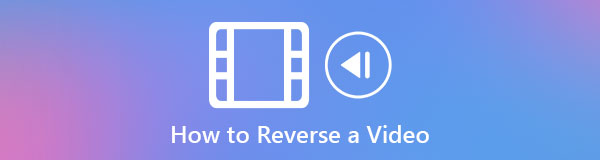

Liste de guide
Partie 1. Pourquoi devez-vous inverser une vidéo
Si vous pensez qu'il n'y a pas grand-chose à propos de la vidéo inversée, car elle ne lit que la vidéo à l'envers. Eh bien, c'est ce que vous savez. L'inversion de vidéo présente de nombreux avantages sur votre sortie vidéo, que vous souhaitiez l'utiliser à des fins de divertissement, d'aide visuelle et à d'autres fins. En quoi la vidéo inversée est peut-être l'un des effets que vous connaissez certainement mais il a de nombreuses utilisations. Pour vous donner un indice sur la façon d'inverser une vidéo et pourquoi vous devez le faire, voici les informations essentielles auxquelles vous pouvez prêter attention :
- Tout d'abord, vous devez inverser votre vidéo pour vous aider à mettre en évidence une partie spécifique ou des erreurs qui doivent être mises en évidence, en particulier lorsque cette vidéo est sensible et nécessite une observation approfondie. Cela vous aidera à analyser correctement le contenu de votre vidéo.
- Inverser une vidéo peut aider à ajouter du style à votre contenu vidéo et, en outre, cela peut augmenter le niveau de divertissement de votre contenu vidéo, ce qui peut attirer plus de public.
- Enfin, comme la vidéo inversée n'est généralement pas utilisée, il est temps que vous puissiez l'utiliser pour avoir une nouvelle façon de présenter vos sorties vidéo.
Partie 2. Comment inverser une vidéo
Comment inverser une vidéo avec FoneLab Video Converter Ultimate
Si vous voulez inverser votre vidéo alors FoneLab Video Converter Ultimate répond à vos besoins car l'une de ses nombreuses fonctions remarquables est un outil de vidéo inversée. En plus de cela, c'est aussi le meilleur convertisseur vidéo, il est parfaitement utilisé pour convertir des DVD maison et d'autres vidéos dans des formats populaires. De plus, cela vous permet également de ajouter des sous-titres externes, fusionner la vidéo et des fichiers audio, créez des fichiers MV, effectuez des conversions par lots et bien d'autres. Alors qu'il peut être installé sur des ordinateurs Windows ou Mac. Cela dit, continuons sur la façon d'inverser la vidéo. Ci-dessous les étapes clés à suivre :
Video Converter Ultimate est le meilleur logiciel de conversion vidéo et audio qui peut convertir MPG / MPEG en MP4 avec une vitesse rapide et une qualité d'image / son de sortie élevée.
- Convertissez n'importe quelle vidéo / audio comme MPG, MP4, MOV, AVI, FLV, MP3, etc.
- Prise en charge de la conversion vidéo HD 1080p / 720p et 4K UHD.
- Fonctions d'édition puissantes telles que Trim, Crop, Rotate, Effects, Enhance, 3D et plus.
Étape 1Télécharger FoneLab Video Converter Ultimate et installez-le sur votre ordinateur. Il se lancera automatiquement après l'installation. Si ce n'est pas le cas, double-cliquez simplement sur l'icône sur votre bureau pour ouvrir et voir l'interface.
Étape 2Après cela, cliquez sur le Boîte à outils panneau situé en haut à droite de l'interface.
Étape 3Dans le panneau Boîte à outils, sélectionnez le Inverseur vidéo outil.
Étape 4Il vous donnera ensuite une autre fenêtre contextuelle où ajouter votre vidéo à inverser. Vous pouvez ajouter votre fichier en le faisant simplement glisser ou en cliquant sur le bouton signe plus (+).

Étape 5Après avoir fait glisser ou ajouté votre fichier à convertir, cliquez sur le Exportations bouton situé en bas à droite de la fenêtre contextuelle. Attendez que le processus se termine et il sera automatiquement enregistré sur votre ordinateur.
Comment inverser une vidéo avec Adobe Premiere Pro
Adobe Premiere est un logiciel de montage vidéo développé et publié par Adobe Inc. Il s'agit d'un logiciel de montage vidéo ultime pour créer du contenu vidéo rapidement. Vous pouvez utiliser Premiere pour assembler et éditer facilement, ajouter des effets audio et vidéo, créer des titres, manipuler les couleurs et les lumières pour une esthétique parfaite et exporter votre projet fini vers n'importe quel écran et n'importe quel format de votre choix. Dans notre cas, il peut être utilisé pour inverser votre vidéo. Avec cela, voici les étapes de base à suivre:
Étape 1Téléchargez et installez Adobe Premiere sur votre ordinateur. Ensuite, lancez le logiciel.
Étape 2Lancer le programme. Sur l'interface, cliquez sur le Déposez votre dernière attestation en haut à gauche, puis Importer. Une fenêtre apparaîtra pour sélectionner le média que vous souhaitez importer. Sélectionnez simplement votre fichier vidéo à inverser.
Étape 3Après l'importation, cliquez avec le bouton droit sur la vidéo. Cliquez sur Vitesse / Durée puis une petite fenêtre pop-up apparaîtra puis cliquez sur la case et cochez la case Inverser La vitesse.
Étape 4Exportez votre vidéo et vous avez terminé.
Comment inverser une vidéo en ligne
Afin d'inverser une vidéo en ligne, vous devez disposer d'une connexion Internet stable et rapide pour le faire. L'un des convertisseurs vidéo en ligne les plus populaires se trouve sur ezgif.com. Il vous permet d'inverser la vidéo en un clin d'œil. Voici les étapes à suivre :
Étape 1Sur l'interface du site, ajoutez votre fichier en cliquant sur le Choisissez Fichier ou collez l'URL de votre vidéo dans la case prévue à cet effet.
Étape 2Puis cliquez sur le Télécharger une video sur la partie inférieure. Le téléchargement peut prendre du temps.
Étape 3Attendez la fin du processus, puis enregistrez votre fichier vidéo inversé.
Comment inverser une vidéo sur Snapchat
Snapchat est une application de messagerie populaire qui permet aux utilisateurs d'échanger des photos et des vidéos. Il est présenté comme un nouveau type d'appareil photo car sa fonction essentielle est de prendre une photo ou une vidéo, d'ajouter des filtres et des objectifs ou d'autres effets que vous partagez avec vos amis. Mais saviez-vous qu'il peut également être utilisé pour inverser une vidéo. Voici les étapes à suivre :
Étape 1Ouvrez le Snapchat application sur votre appareil. Ensuite, commencez à enregistrer une vidéo en maintenant le déclencheur enfoncé.
Étape 2Après l'enregistrement, continuez de glisser vers la gauche sur l'écran jusqu'à ce que trois flèches pointant vers la gauche apparaissent au centre de l'écran. Dans ce cas, l'effet inverse sera appliqué à votre vidéo.
Étape 3Confirmez si l'effet inverse fonctionne sur votre vidéo, puis enregistrez le fichier vidéo inversé et vous avez terminé.
Comment inverser une vidéo sur TikTok
TikTok est l'une des applications de médias sociaux les plus populaires qui permet aux utilisateurs de créer, regarder et partager de courts clips vidéo tournés sur des téléphones portables. Avec ses flux personnalisés de courtes vidéos accompagnées de musique et d'effets sonores, il se distingue par sa qualité addictive et ses niveaux élevés d'engagement. En dehors de cela, les créateurs amateurs et professionnels peuvent ajouter des effets tels que des filtres, de la musique de fond et des autocollants à leurs vidéos. Où vous pouvez l'utiliser pour inverser votre vidéo. Voici les étapes pour inverser une vidéo dans TikTok :
Étape 1Ouvrez le TikTok application. Appuyez ensuite sur le bouton signe plus (+) si vous souhaitez importer une vidéo depuis votre appareil. Mais si vous voulez enregistrer, vous devez appuyer sur le cercle rouge. Cela commencera à enregistrer une vidéo.
Étape 2Après l'enregistrement, votre vidéo sera dans le TikTok éditeur. Vous pouvez y éditer vos vidéos comme vous le souhaitez. Ensuite, appuyez sur le Effets menu.
Étape 3Sur l'interface, il y aura cinq onglets en bas, puis appuyez sur Heure. Vous verrez quatre effets. Appuyez sur Inverser. Cela inversera la vidéo. Après l'édition, appuyez sur Épargnez.
Video Converter Ultimate est le meilleur logiciel de conversion vidéo et audio qui peut convertir MPG / MPEG en MP4 avec une vitesse rapide et une qualité d'image / son de sortie élevée.
- Convertissez n'importe quelle vidéo / audio comme MPG, MP4, MOV, AVI, FLV, MP3, etc.
- Prise en charge de la conversion vidéo HD 1080p / 720p et 4K UHD.
- Fonctions d'édition puissantes telles que Trim, Crop, Rotate, Effects, Enhance, 3D et plus.
Partie 3. FAQ sur l'inversion de vidéo
1. Comment appelle-t-on une vidéo inversée ?
La vidéo inversée est également appelée mouvement inversé ou communément appelée photographie en mouvement inversé ou action inversée. Il s'agit d'un processus d'effets spéciaux par lequel l'action ou la sortie vidéo est lue à l'envers ou à l'envers.
2. Est-il bon d'inverser une vidéo ?
Définitivement oui. Il est bon d'inverser la vidéo car elle peut vous aider de plusieurs manières qui peuvent répondre à vos besoins, comme pour le divertissement, l'école et à d'autres fins. Ce n'est pas une perte pour vous si vous inversez votre sortie vidéo, mais vous pouvez toujours la ramener à son flux d'origine à l'aide d'un outil comme FoneLab Video Converter Ultimate.
Il est donc facile et rapide d'inverser une vidéo à l'aide de divers logiciels et outils. Vous n'avez pas à vous stresser pour le faire, il vous suffit de suivre attentivement les étapes détaillées mentionnées ci-dessus. Nous vous assurons que vous pouvez inverser votre vidéo, quelle que soit votre préférence, les outils que nous avons fournis pour inverser la vidéo sont à portée de main.
Video Converter Ultimate est le meilleur logiciel de conversion vidéo et audio qui peut convertir MPG / MPEG en MP4 avec une vitesse rapide et une qualité d'image / son de sortie élevée.
- Convertissez n'importe quelle vidéo / audio comme MPG, MP4, MOV, AVI, FLV, MP3, etc.
- Prise en charge de la conversion vidéo HD 1080p / 720p et 4K UHD.
- Fonctions d'édition puissantes telles que Trim, Crop, Rotate, Effects, Enhance, 3D et plus.
